Atualizado em January 2025: Pare de receber mensagens de erro que tornam seu sistema mais lento, utilizando nossa ferramenta de otimização. Faça o download agora neste link aqui.
- Faça o download e instale a ferramenta de reparo aqui..
- Deixe o software escanear seu computador.
- A ferramenta irá então reparar seu computador.
Os utilizadores que trabalham em pequenos dispositivos de ecrã como tablets e smartphones têm dificuldade em encontrar os campos nos documentos. Por esta razão,
Microsoft Office Word
oferece o recurso de sombreamento de campo que ajuda os usuários a encontrar campos em seus arquivos rapidamente. Como, simplesmente selecione um campo ou mova o ponto de inserção para um campo, a aplicação Word destaca todo o campo ou resultado do campo.
Para alguns, isto prova ser uma bênção, enquanto para outros parece um bane. Se você acha esse recurso uma distração e gostaria de desabilitá-lo, aqui está um tutorial para facilitar seu trabalho.
Tabela de Conteúdos
Remover Field Shading no Word 2016
Atualizado: janeiro 2025.
Recomendamos que você tente usar esta nova ferramenta. Ele corrige uma ampla gama de erros do computador, bem como proteger contra coisas como perda de arquivos, malware, falhas de hardware e otimiza o seu PC para o máximo desempenho. Ele corrigiu o nosso PC mais rápido do que fazer isso manualmente:
- Etapa 1: download da ferramenta do reparo & do optimizer do PC (Windows 10, 8, 7, XP, Vista - certificado ouro de Microsoft).
- Etapa 2: Clique em Iniciar Scan para encontrar problemas no registro do Windows que possam estar causando problemas no PC.
- Clique em Reparar tudo para corrigir todos os problemas
A
Campo
é sombreado quando é seleccionado ou quando se coloca o ponto de inserção dentro do campo. Se você selecionar um campo inteiro, ele aparece sombreado e destacado.
Para começar, abra o aplicativo Microsoft Word.
No canto superior esquerdo da tela, selecione a guia Arquivo
.
Quando apresentado com a tela de fundo, procure as Opções rolando um pouco para baixo.
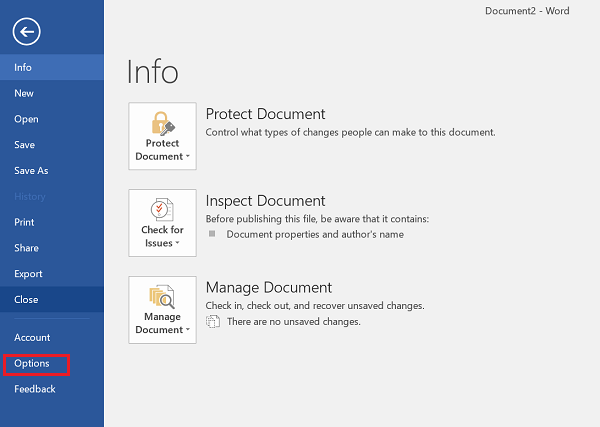
Quando encontrado, clique na opção para abrir a caixa de diálogo ‘Opções do Word’ exibida.
Quando a caixa de diálogo ‘Opções do Word’ aparecer, clique no botão Avançado
.
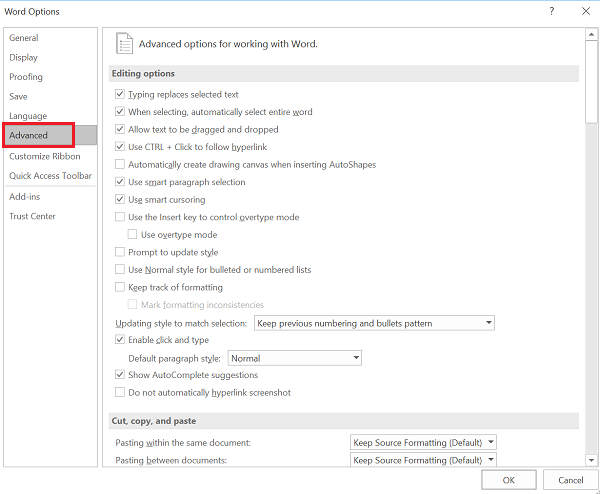
Em seguida, desça até a seção Mostrar conteúdo do documento e localize
Sombreamento de campo
opção. Em seguida, clique na seta drop-down da opção e selecione
Nunca
…Arkansas.
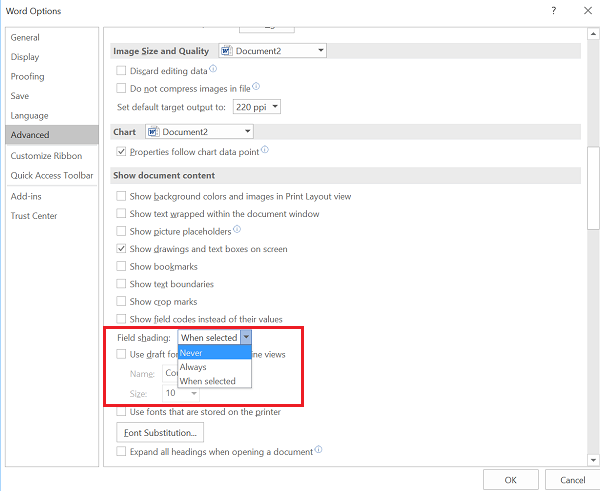
A ação, quando confirmada, garante que o usuário não deseja ver os campos sombreados. Se você quiser desfazer as alterações feitas e habilitar esse recurso novamente, basta mudar para Always.
A opção padrão que você observa é Quando selecionado, o que significa que um campo aparece sombreado quando você coloca o cursor em qualquer lugar nesse campo.
Observe também que, quando você seleciona a opção Quando selecionado para o sombreamento do campo, cada campo exibe um fundo cinza quando você clica dentro desse campo.
Informe-nos se você achar a dica útil na seção de comentários abaixo.
RECOMENDADO: Clique aqui para solucionar erros do Windows e otimizar o desempenho do sistema
Estevan descreve-se como um grande fã do Windows que gosta de resolver os erros do Windows 10 mais do que qualquer outra coisa e conversar sobre tecnologias MS normalmente.
